轻松解决Windows10系统玩英雄联盟不兼容问题的绝招
作者:佚名 来源:未知 时间:2024-11-16
Windows10系统作为微软推出的新一代操作系统,虽然在功能和性能上有了显著的提升,但不少玩家在升级到Windows10后发现,他们在玩《英雄联盟》(League of Legends,简称LOL)这款游戏时遭遇了不兼容的问题。这些问题包括但不限于游戏崩溃、卡顿、画面异常、无法启动等,给玩家们的游戏体验带来了极大的困扰。为了帮助大家解决这些问题,本文整理了一系列实用的解决方法,希望能够帮助到广大Windows10系统的LOL玩家。
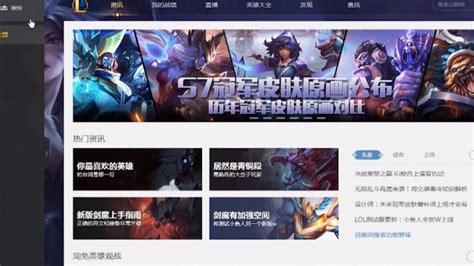
首先,针对游戏崩溃的问题,这往往是由于系统或游戏本身的兼容性问题引起的。解决这一问题的首要步骤是确保你的Windows10系统已经更新到最新版本。微软会定期发布系统更新,这些更新不仅包含了安全补丁,还修复了已知的系统漏洞和兼容性问题。你可以通过系统设置中的“更新与安全”选项来检查并安装最新的系统更新。
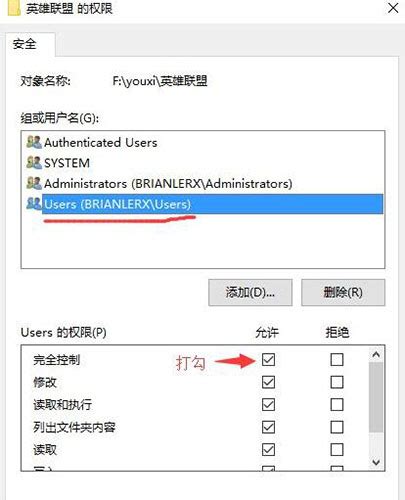
其次,针对游戏卡顿和画面异常的问题,可能是由于显卡驱动程序不兼容或过时所导致的。显卡是负责处理图形显示的核心硬件,显卡驱动程序的更新对于游戏的流畅运行至关重要。因此,你需要定期访问显卡制造商的官方网站,如NVIDIA或AMD,下载并安装最新版本的显卡驱动程序。在安装新驱动之前,建议卸载旧版本,以避免潜在的冲突。

此外,游戏文件损坏也可能导致游戏崩溃或无法启动。对于《英雄联盟》这类大型游戏,其安装文件可能包含成千上万个文件,任何一个小文件的损坏都可能导致游戏无法正常运行。为了解决这一问题,你可以使用游戏的官方修复工具,这通常可以在游戏的安装目录中找到,或者通过游戏的启动器访问。如果官方修复工具无法解决问题,你还可以尝试重新安装游戏,这将确保所有游戏文件都是完整且未损坏的。
在Windows10系统中,游戏模式(Game Mode)是一个旨在提升游戏性能和响应速度的功能。然而,有时这个功能反而可能与某些游戏产生冲突,导致游戏不稳定。因此,你可以尝试关闭游戏模式,看看是否能解决问题。要关闭游戏模式,你可以通过系统设置中的“游戏”选项找到并关闭该功能。
另外,Windows10系统中的DirectX和.NET Framework等组件也是游戏运行所依赖的关键组件。如果这些组件存在问题,也可能导致游戏不兼容。为了修复这些组件,你可以使用Windows10自带的“修复工具”或“系统文件检查器”(SFC)来扫描并修复可能损坏的系统文件。SFC可以通过命令提示符(以管理员身份运行)输入“sfc /scannow”命令来启动。
除了上述方法外,你还可以通过调整系统的电源设置来优化游戏性能。在Windows10中,默认的电源计划可能会为了节能而限制CPU和GPU的性能。为了获得更好的游戏体验,你可以将电源计划设置为“高性能”模式。这可以通过系统设置中的“电源和睡眠”选项来实现。
另外,虚拟内存(也称为页面文件)的大小也可能影响游戏的运行效果。如果虚拟内存不足,系统可能会使用硬盘空间来临时存储数据,这会导致游戏运行缓慢或卡顿。因此,你可以尝试增加虚拟内存的大小来解决问题。这可以通过系统设置中的“高级系统设置”->“性能”->“高级”->“更改”来实现。
如果你在尝试上述所有方法后仍然无法解决问题,那么可能是游戏的特定配置或设置与你的系统不兼容。在这种情况下,你可以尝试调整游戏的图形设置、分辨率和帧率等参数,看看是否能找到一种能够稳定运行游戏的配置。此外,你还可以访问游戏的官方论坛或社区,与其他玩家交流并寻求帮助。这些社区中往往有经验丰富的玩家或官方技术支持人员,他们可能能够提供针对你具体问题的解决方案。
同时,确保你的电脑上没有安装与《英雄联盟》冲突的软件也非常重要。某些安全软件或优化工具可能会干扰游戏的正常运行。为了排除这种可能性,你可以尝试暂时禁用这些软件,看看游戏是否能够稳定运行。如果确定是某个软件导致的问题,你可以考虑卸载或更新该软件。
最后,如果你使用的是笔记本电脑,并且遇到了游戏性能不佳的问题,那么可能是电源管理设置限制了硬件的性能。为了确保在游戏时获得最佳性能,你可以将笔记本电脑连接到电源适配器,并在电源管理设置中选择“高性能”模式。
综上所述,Windows10系统玩《英雄联盟》不兼容问题的解决方法涉及多个方面,包括系统更新、显卡驱动更新、游戏文件修复、游戏模式关闭、系统组件修复、电源设置调整、虚拟内存增加以及游戏配置调整等。希望这些解决方法能够帮助你解决游戏不兼容的问题,让你在Windows10系统上也能畅快地玩《英雄联盟》。如果问题仍然存在,不妨寻求更专业的技术支持或与其他玩家交流经验,共同寻找解决方案。
- 上一篇: 如何正确贴灶王爷画像
- 下一篇: 2023年央视中秋晚会直播观看渠道有哪些?






























